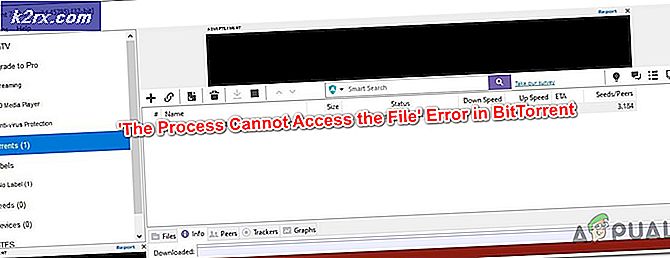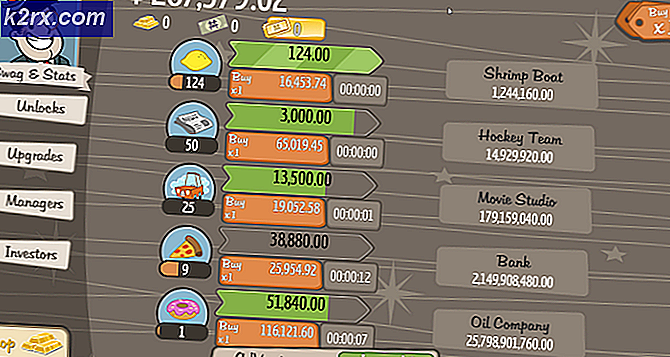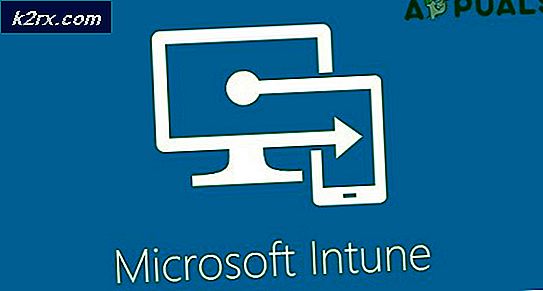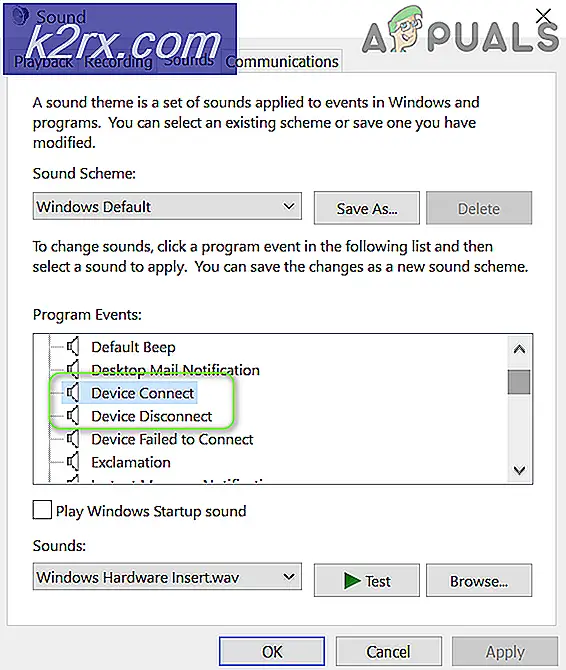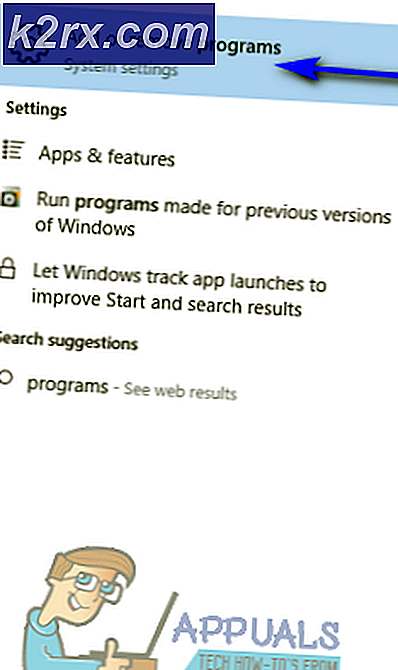Hoe: Vervang 5 GHz WiFi-antenne voor iPhone 6 Plus
Deze handleiding kan worden gebruikt om de 5 GHz WiFi-antenne van een iPhone 6 Plus te verwijderen (en te vervangen). De instructies zijn eenvoudig te volgen en iedereen kan het doen. Je hoeft hier geen expert in te zijn. Ik beveel mensen ten zeerste aan om het zelf te doen, omdat het een extra Vaardigheid in je creëert en je ook anderen kunt helpen. De hier vermelde onderdelen kunnen eenvoudig bij Amazon worden gekocht. Als u niet over de benodigde onderdelen beschikt; voeg vervolgens een bladwijzer toe aan deze pagina en kom er weer op zodra u klaar bent om te gaan.
De totale kosten van onderdelen moeten minder zijn dan $ 60, inclusief de vervangende antenne; Benodigde onderdelen zijn, een pincet, gereedschap om de wrik open te maken, A P2 Pentalobe schroevendraaier ontworpen voor de Pentalobe schroeven op een iPhone, een kleine zuignap, een Phillips # 00 schroevendraaier
En, als u van plan bent om de 5 GHz WiFi-antenne in de iPhone 6 plus te vervangen door een nieuwe, een vervangende 5 GHz WiFi-antenne voor (Klik hier om op Amazon te bekijken)
Om te beginnen, schakelt u het apparaat uit. Gebruik de P2 Pentalobe-schroevendraaier om de twee 3, 6 mm Pentalobe-schroeven aan weerszijden van de Lightning-connector te verwijderen.
Druk de kleine zuignap op het scherm, bevestig deze en vorm een goede afdichting, bij voorkeur iets boven de Home-knop.
Houd de iPhone met één hand vast en gebruik de zuignap met de andere hand om de achterkant van het apparaat iets van de voorkant te scheiden. Zodra u een kleine afstand tussen de twee helften hebt bereikt, houdt u de achterkant van de behuizing vast met een plastic openingsgereedschap en wrikt u vervolgens verder met het beeldscherm en de achterkant van de behuizing door de verschillende clips los te maken waarmee de twee helften samen worden gehouden. Vergeet niet om een combinatie van zowel het plastic openingshulpmiddel als de zuignap te gebruiken om de twee helften van het apparaat van elkaar te scheiden en een stevige en constante kracht uit te oefenen.
Verwijder de zuignap van het beeldscherm door aan de kop van de kop te trekken om de vacuümafdichting te ontgrendelen.
Trek het uiteinde van de behuizing aan de Home-knop weg van de achterkant van de iPhone met behulp van de vele clips langs de bovenrand van het apparaat als scharnier.
Ondersteun de beeldschermeenheid onder een hoek van 90 ° ten opzichte van de achterbehuizing en zorg ervoor dat de twee helften van het apparaat zo blijven totdat u de voorste eenheid volledig van de achterbehuizing scheidt.
Houd de voorkant van het apparaat in een hoek van 90 ° en verwijder de drie 1, 2 mm Phillips # 00 schroeven, een 1, 5 mm Phillips # 00 schroef en een 2, 9 mm Phillips # 00 schroef waarmee de kabelbeugel van het beeldschermpaneel is bevestigd.
Verwijder de beugel van de beeldschermpaneelmontage van de logicaraad van de iPhone.
In de volgende vier stappen (en de stap waarbij u de batterijconnector loskoppelt van de printplaat), wrik u alleen op de kabelconnectors en niet op hun aansluitingen op de printplaat van de iPhone.
Terwijl u de beeldschermmontage onder een hoek van 90 ° met één hand blijft ondersteunen, gebruikt u een plastic openingsgereedschap om voorzichtig de camera aan de voorkant en de luidsprekerkabelconnector aan de voorzijde van de camera los te koppelen en los te koppelen van de aansluiting op de printplaat.
Wrik de kabelconnector van de Home-knop los van de printplaat en ontkoppel deze.
Wrik de connector voor de datakabel die wordt gevormd door de printplaat voorzichtig los en ontkoppel deze. Wrik ten slotte de connector van de digitizer-kabel los van de printplaat en ontkoppel deze.
PRO TIP: Als het probleem zich voordoet met uw computer of een laptop / notebook, kunt u proberen de Reimage Plus-software te gebruiken die de opslagplaatsen kan scannen en corrupte en ontbrekende bestanden kan vervangen. Dit werkt in de meeste gevallen, waar het probleem is ontstaan door een systeembeschadiging. U kunt Reimage Plus downloaden door hier te klikkenU kunt het beeldscherm van de iPhone nu veilig van de achterkant van de behuizing verwijderen.
Verwijder een 2, 3 mm Phillips # 00 schroef en een 3, 1 mm Phillips # 00 schroef uit de batterijconnectorbeugel in de achterkant van de behuizing, een beetje onder de SIM-aansluiting van het apparaat.
Verwijder de metalen beugel van de batterijconnector voorzichtig uit de achterbehuizing.
Wrik voorzichtig los en ontkoppel de batterijconnector onder de beugel uit de aansluiting op de printplaat met behulp van een plastic openingsgereedschap.
Verwijder de 5 mm Phillips # 00-schroef en de 2, 8 mm Phillips # 00-schroef waarmee de 5 GHz WiFi-antennebeugel is bevestigd aan de locatie op de achterkant van de behuizing, direct boven de batterij.
Gebruik een pincet om de 5 GHz WiFi-antennearm omhoog en van de achterbehuizing te tillen.
Gebruik een kunststof openingsgereedschap om de 5 GHz WiFi-antenneconnector voorzichtig van de printplaat los te wrikken.
Gebruik een pincet om de 5 GHz WiFi-antenneconnector voorzichtig uit de klem op de printplaat te tillen.
Gebruik een kunststof openingsgereedschap om de kabels van de aan / uit-knop en de audiokabel los te koppelen van hun respectievelijke aansluitingen op de printplaat. Als de twee connectoren aan elkaar zijn gebonden door een enkele zelfklevende lip, zullen ze als een paar loskomen van hun sockets.
Verwijder de 8 mm Phillips # 00-schroef en de twee 1, 6 mm Phillips # 00-schroeven waarmee de 5 GHz WiFi-antenne aan de achterkant van de iPhone is bevestigd.
Til de 5 GHz WiFi-antenne op en verwijder deze vervolgens van de iPhone met een pincet.
Vervang de 5 GHz WiFi-antenne, zorg dat u de kleine sluitring in de linkerbovenhoek van de antenne plaatst en breng de iPhone weer in elkaar door de bovenstaande stappen in omgekeerde volgorde uit te voeren.
PRO TIP: Als het probleem zich voordoet met uw computer of een laptop / notebook, kunt u proberen de Reimage Plus-software te gebruiken die de opslagplaatsen kan scannen en corrupte en ontbrekende bestanden kan vervangen. Dit werkt in de meeste gevallen, waar het probleem is ontstaan door een systeembeschadiging. U kunt Reimage Plus downloaden door hier te klikken